win10系统提供很多炫酷功能,并且界面也发生了很大的变化,因此很多用户已经迫不及待将自己电脑升级到win10系统,但其实除了升级的方法,我们还可以通过U盘重装的方法来安装win10系统,那么下面我们就来看看U盘重装win10系统的步骤吧。
1、下载咔咔装机软件,并将u盘插入电脑。选择“U盘模式”进入。

2、这样咔咔装机会检测到我们刚刚的U盘,点击“开始制作”下一步。
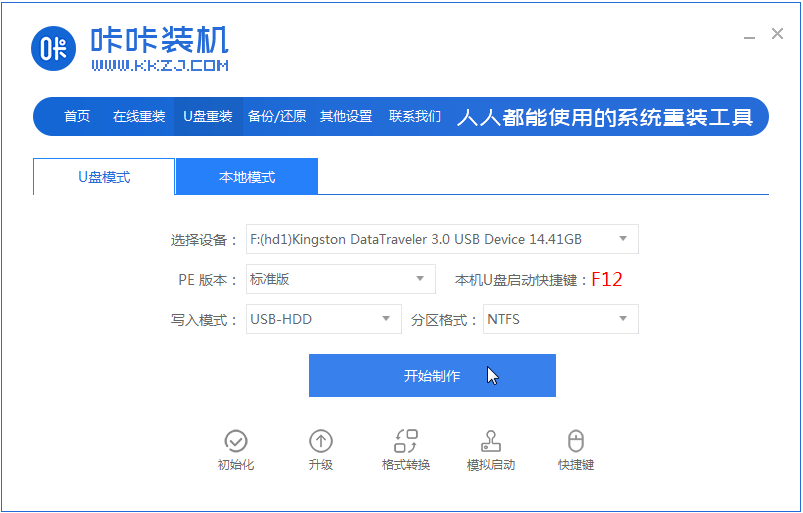
3、选择需要安装的系统,点击“开始制作”。

4、等待软件给出提示“启动u盘制作成功”后,我们重启电脑。
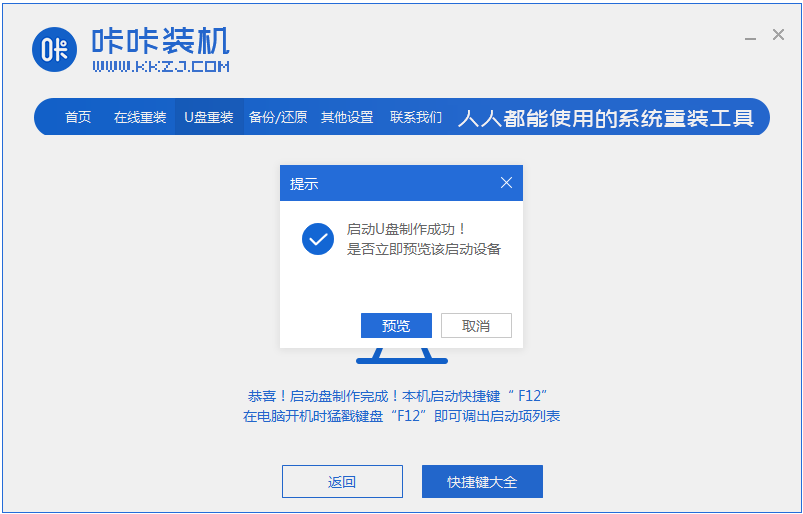
5、确认好电脑的启动快捷键是哪个后,直接将u盘拔出来插入到需要安装win10的电脑。
win10系统一键重装的方法
现在,网上有很多一键重装系统的软件,很多朋友都会使用它们进行重装系统.但是依然有朋友不知道如何操作,那么接下来我们就来看看win10系统一键重装的方法,一起学习一下吧.

6、通过键盘上下键选择然后按下回车键进入pe系统继续安装。

7、点击win10系统进行安装。
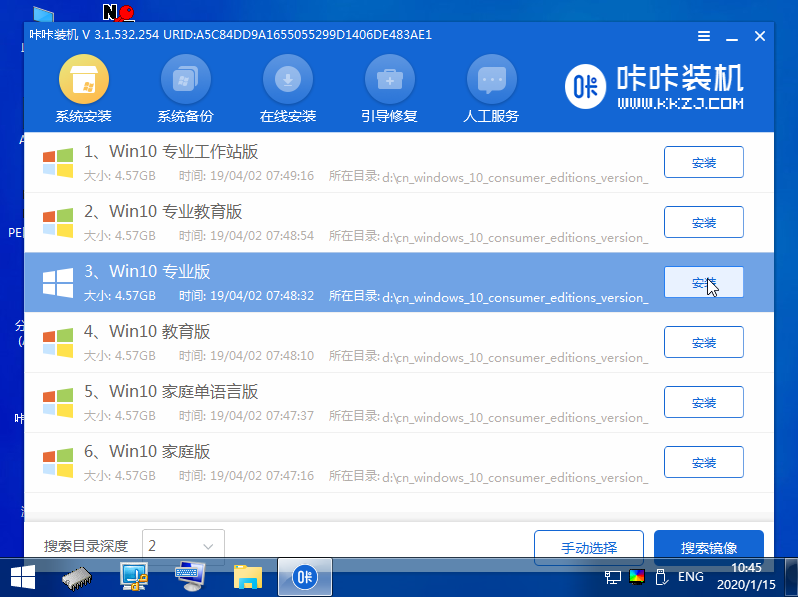
8、将目标分区改为“磁盘C”,点击“开始安装”。

9、安装完重启后就是我们的全新系统啦。

以上就是U盘重装win10系统的步骤啦,希望能帮助到大家。
以上就是电脑技术教程《U盘重装win10系统的步骤》的全部内容,由下载火资源网整理发布,关注我们每日分享Win12、win11、win10、win7、Win XP等系统使用技巧!惠普bios设置u盘启动重装win10_小白官网教程
在给惠普电脑用u盘重装win10系统的过程中,有网友遇到了些问题,自己不知道如何进惠普bios设置u盘启动项怎么办.别急,下面小编就教下大家惠普bios设置u盘启动重装win10_小白官网教程.






